Cách chuyển PDF sang Powerpoint siêu nhanh siêu đơn giản
Cách chuyển PDF sang Powerpoint như thế nào? Chuyển định dạng file có gây lỗi gì không? Tất tần tật những điều cần biết khi chuyển từ file PDF sang Powerpoint sẽ được gửi tới bạn trong bài viết này.
Bạn nhìn thấy một mẫu slide thuyết trình rất đẹp và muốn chỉnh sửa để sử dụng nhưng file lại đang ở định dạng PDF. Bạn có file PDF tải trên mạng, bạn muốn chuyển nhanh nó thành Powerpoint để thuyết trình mà không muốn tốn công Copy từng trang vào Powerpoint? Hiện nay đã có nhiều cách rất hay để chuyển PDF sang Powerpoint nhanh chóng. Trên file đã chuyển định dạng, bạn có thể thoải mái chỉnh sửa theo ý mình. Cùng Gitiho tìm hiểu ngay nhé!
XEM NHANH BÀI VIẾT
Công cụ chuyển PDF sang Powerpoint
Công cụ không cần cài đặt
Bạn có thể tìm thấy rất nhiều website hỗ trợ chuyển đổi file PDF sang Powerpoint trên Google. Khi sử dụng công cụ chuyển đổi online thì bạn không cần cài đặt phần mềm vào máy tính nên thao tác rất nhanh gọn. Dưới đây là 2 website có nhiều người đã sử dụng và thành công.
Smallpdf.com
Đây là công cụ đổi định dạng file PDF thành file Powerpoint nhanh chóng và hiệu quả. Đây là một website cho phép thực hiện các tác vụ với PDF miễn phí chẳng hạn như chuyển file PDF thành Excel, Word, PowerPoint, và hơn thế nữa.
Với một số tính năng nâng cao thì bạn cần trả phí theo định kỳ. Nhưng hãy yên tâm là bạn có thể chuyển PDF thành Powerpoint miễn phí trên website này mà không cần đăng nhập. Các bước thực hiện là:
Bước 1: Truy cập website smallpdf.com, lăn chuột xuống và chọn vào mục "Xem tất cả công cụ PDF"
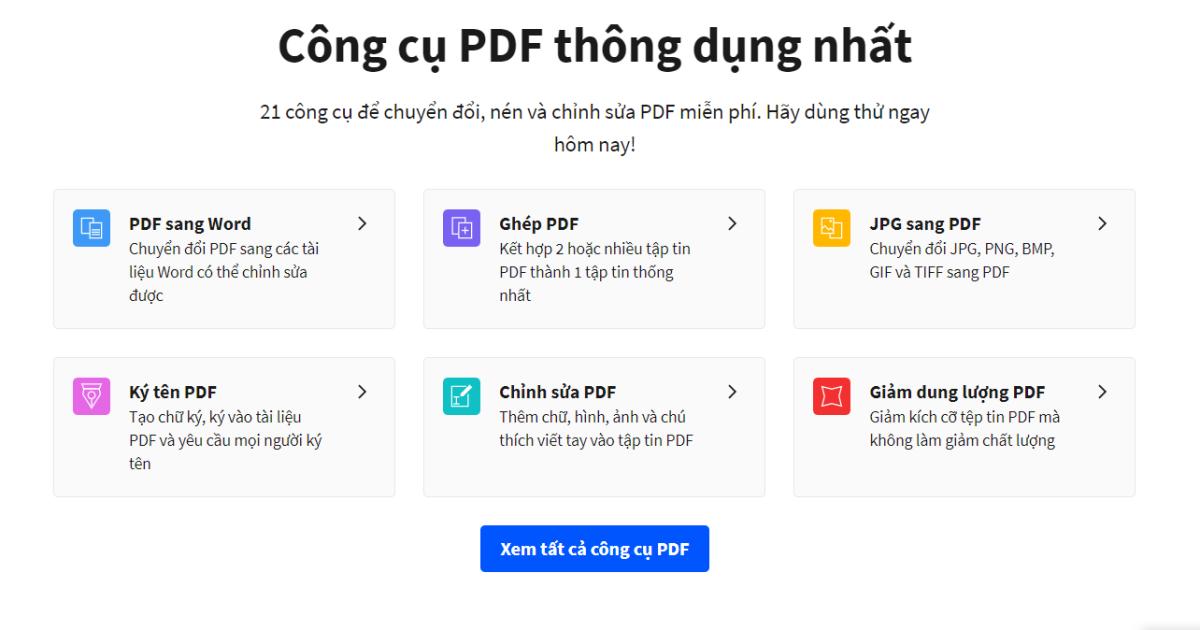
Bước 2: Bảng công cụ mở ra và bạn sẽ thấy tính năng chuyển PDF thành Powerpoint ở đây.
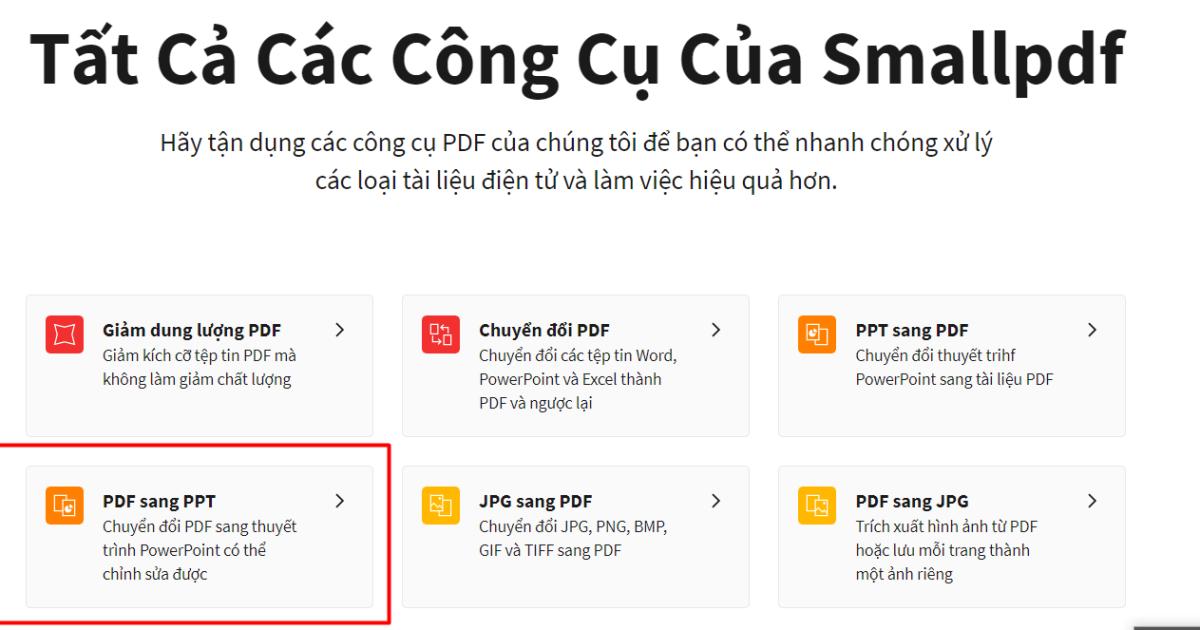
Bước 3: Chọn nhấp vào mũi tên ở ô "Chọn các tệp" để tải file vào website. Ở đây sẽ có các lựa chọn là:
- Từ thiết bị
- Từ Small PDF
- Từ Dropbox
- Từ Google Drive
Nếu bạn chọn tải file lên từ Dropbox và Google Drive thì cần cấp quyền truy cập cho Small PDF. Sau khi bạn chọn được file muốn chuyển đổi thì hệ thống và tải lên và tiến hành chuyển đổi ngay. Bạn chờ trong giây lát là được. Với các file nặng có thể thời gian chuyển đổi sẽ lâu hơn.
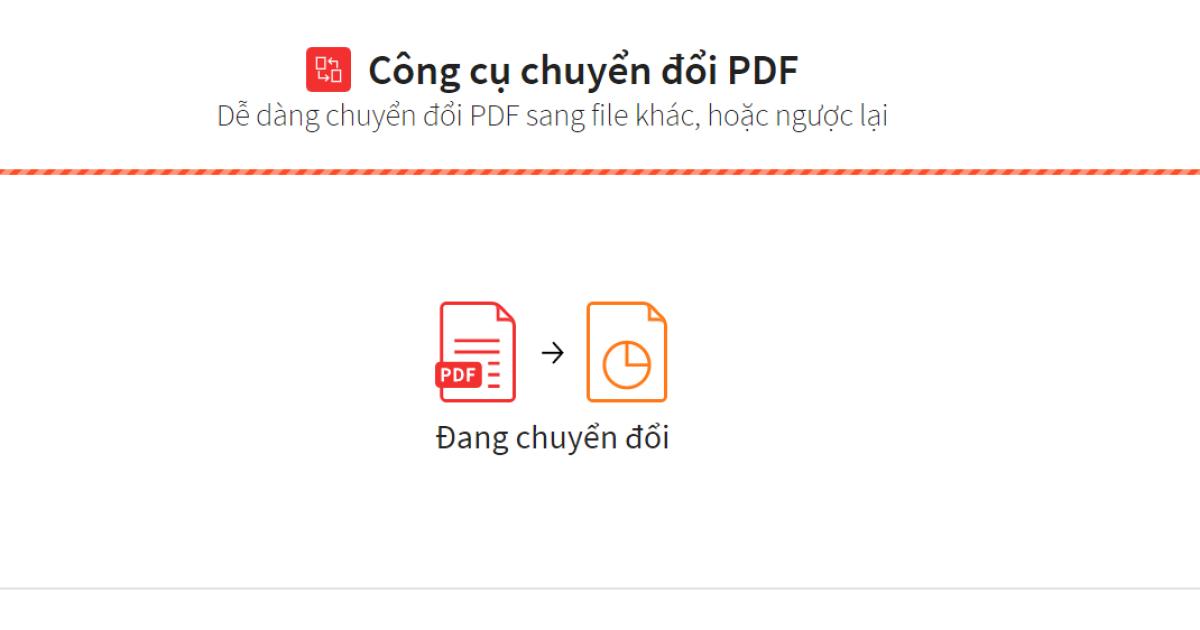
Bước 4: Khi chuyển đổi xong bạn chỉ cần bấm vào ô "Tải tệp xuống" là sẽ lưu được file mới với định dạng Powerpoint. Khi đó bạn chỉ cần mở file lên trong Powerpoint và tiến hành chỉnh sửa theo ý muốn.
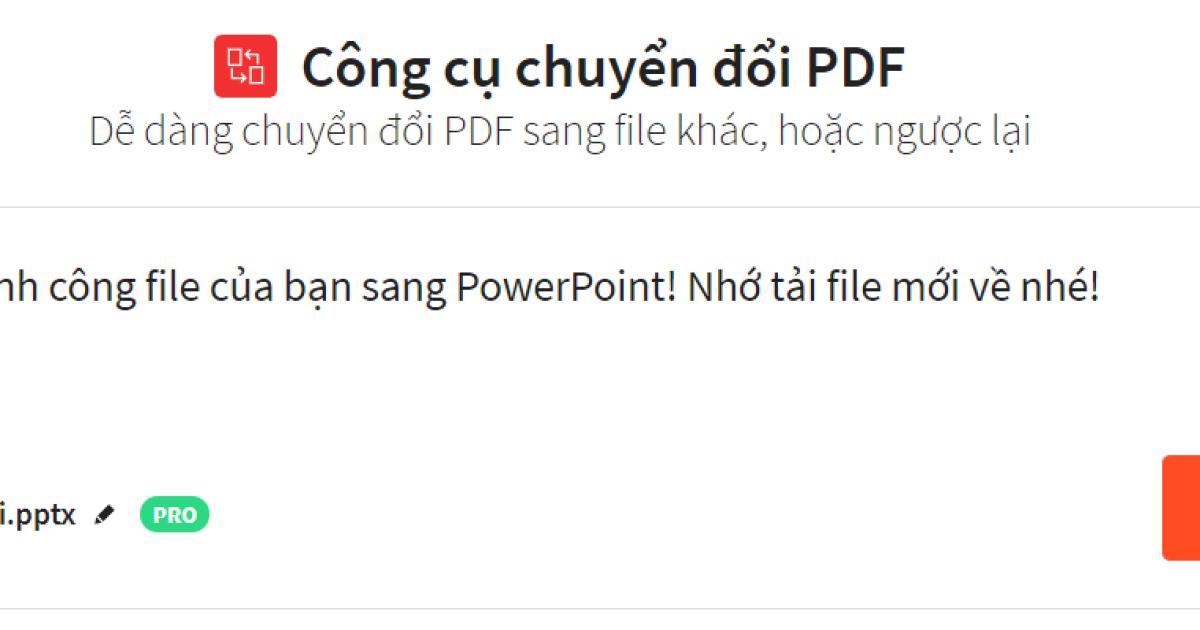
ilovepdf.com
Tương tự như Small PDF. đây cũng là một website cho phép chuyển PDF thành Powerpoint miễn phí. Cách thực hiện chuyển đổi cũng rất đơn giản.
Bước 1: Truy cập vào ilovepdf. Ngay khi vào trang chủ của website bạn có thể nhìn thấy công cụ chuyển đổi ở vị trí như hình dưới đây. Bạn bấm vào ô đó là được nhé.
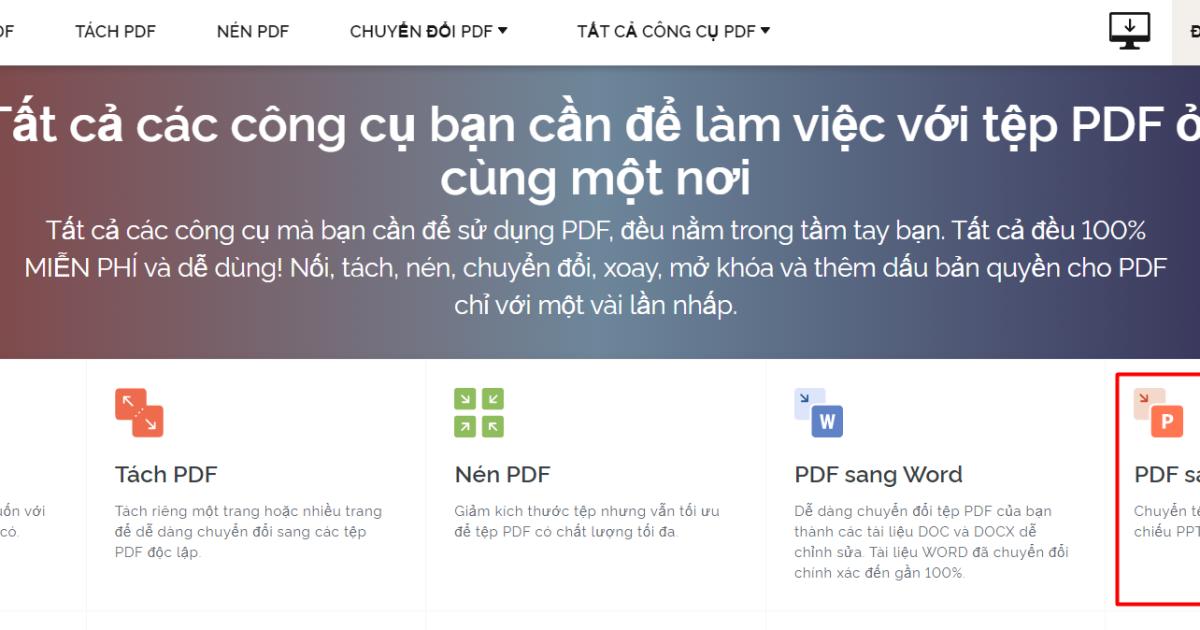
Bước 2: Bạn bấm vào ô chọn tệp PDF. Cách chọn tệp cũng giống như khi thao tác trên Small PDF.
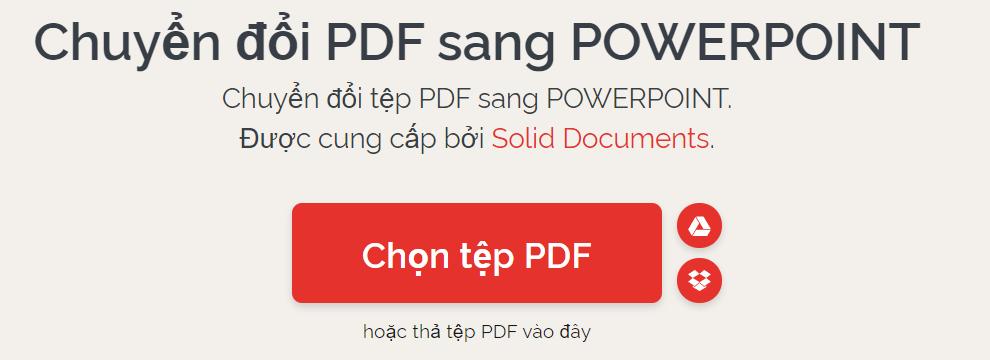
Bước 3: Sau khi tệp đã được thêm vào website, bạn bấm vào ô Chuyển đổi sang PPTX. Ở đây nếu bạn có tài khoản trả phí của website thì có thể chuyển đổi nhiều file PDF cùng lúc. Nhưng với dùng miễn phí, không cần đăng nhập thì mỗi lần bạn chuyển đổi được 1 file nhé.
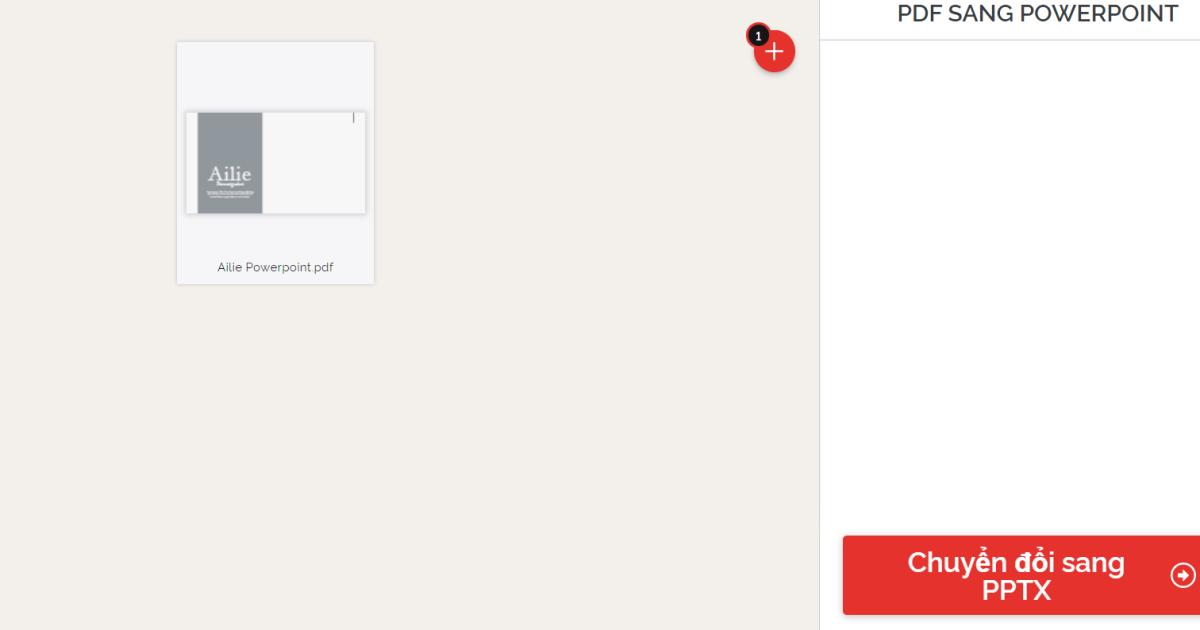
Bước 4: Tệp sẽ được tải lên và tiến hành chuyển đổi luôn. Bạn chờ giây lát sẽ có thành quả ngay nhé. Ở đây website cho phép bạn tải về máy tính, lưu trên Google Drive, Dropbox hoặc chia sẻ link file với người khác.
Công cụ cần cài đặt
Ngoài các công cụ online thì có nhiều phần mềm chuyển đổi mà bạn có thể cài đặt vào máy tính. Có lẽ không có nhiều người thích cài đặt phần mềm vì nhu cầu chuyển đổi cũng không quá thường xuyên. Tuy nhiên nếu muốn cài thì bạn có thể tham khảo phần mềm Adobe Acrobat.
Đây là một phần mềm chuyển đổi khá hiệu quả và nhẹ mà bạn có thể cài trên máy tính. Khác với các website chuyển đổi online thì phần mềm chỉ có ngôn ngữ tiếng Anh thôi. Sau khi đã cài đặt phần mềm bạn làm theo các bước sau:
Bước 1: Khởi động phần mềm và Open file cần chuyển đổi vào. Sau khi file đã được mở lên, bạn bấm vào dòng Export PDF ở cột công cụ bên phải màn hình.
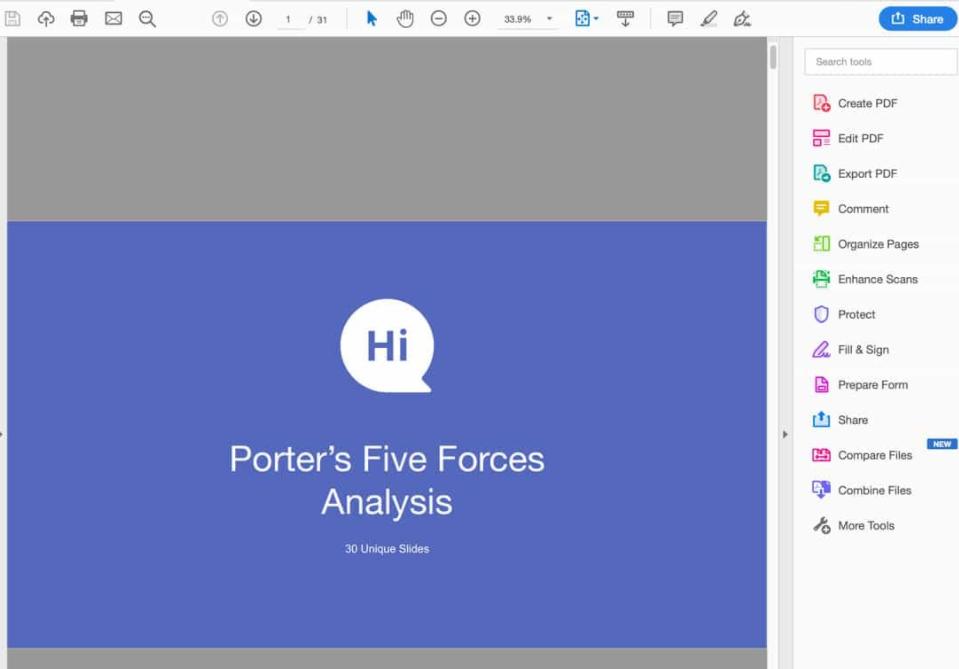
Bước 2: Tại bảng chọn mới hiện ra, bạn chọn vào dòng Microsoft PowerPoint.
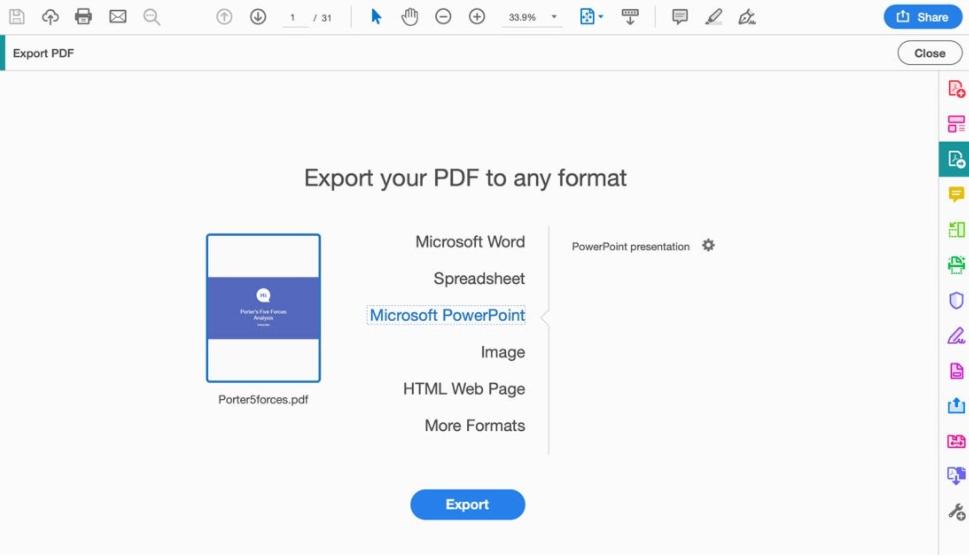
Bước 3: Sau đó bạn tiến hành đặt tên file, chọn vị trí lưu file sau chuyển đổi rồi cuối cùng bấm Save là được nhé.
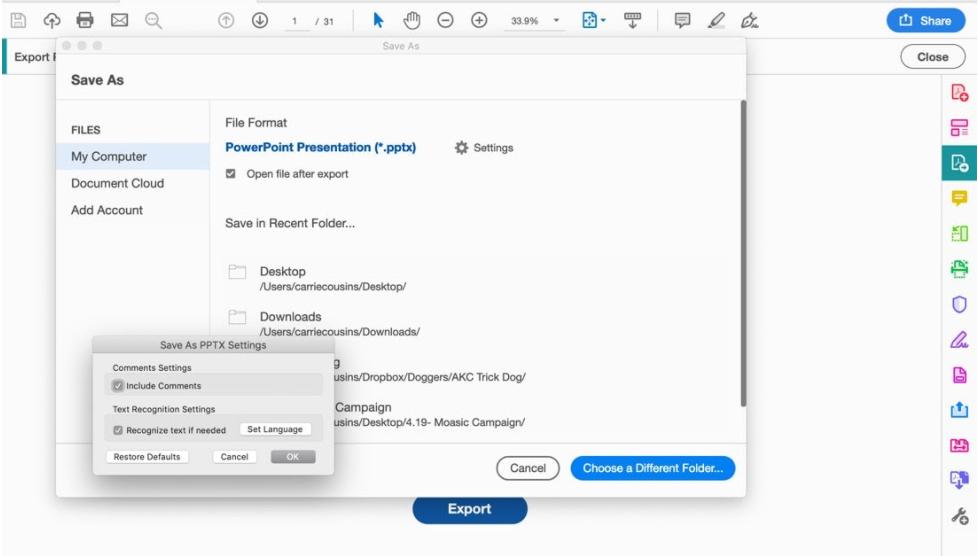
Đánh giá các hiệu quả chuyển PDF sang Powerpoint
Hiệu quả chuyển PDF sang Powerpoint với hình ảnh
Sau khi thực hiện chuyển đổi định dạng file trên các công cụ trực tuyến và cả phần mềm cài đặt trên máy tính thì Gitiho thấy hình ảnh vẫn được giữ nguyên vị trí và kích cỡ. Dưới đây là so sánh hình ảnh trong file PDF và trong file chuyển đổu Powerpoint.
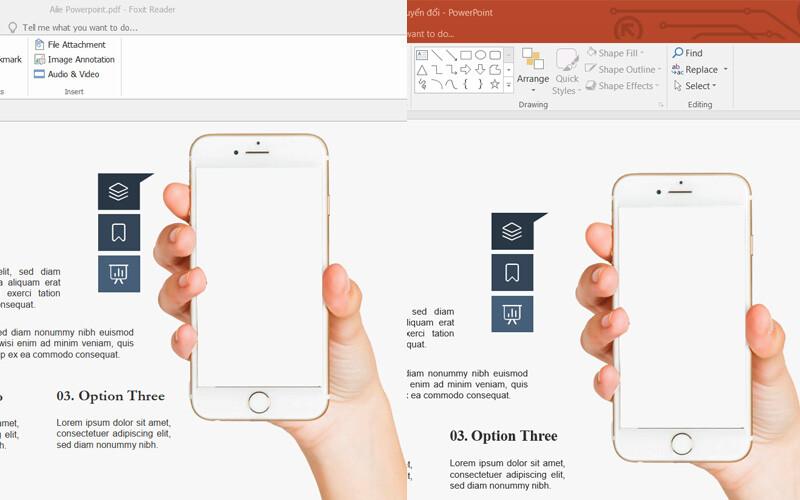
Hiệu quả chuyển PDF sang Powerpoint với văn bản
Đối với văn bản, sau khi chuyển đổi vẫn giữ nguyên nội dung mà không bị lỗi font chữ. Gitiho đã thử với cả văn bản tiếng Anh và tiếng Việt thì kết quả đều khá tốt. Bạn có thể xem so sánh trong hình dưới đây, bên trái là file ban đầu, bên phải là file đã chuyển đổi.
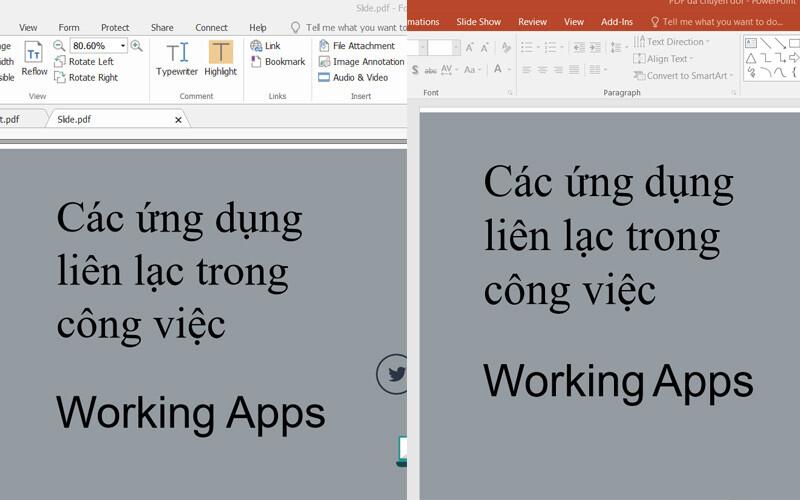
Đối với văn bản đặc biệt như dạng danh sách thì sau khi chuyển đổi vẫn hiển thị như file ban đầu mà không bị mất đi.
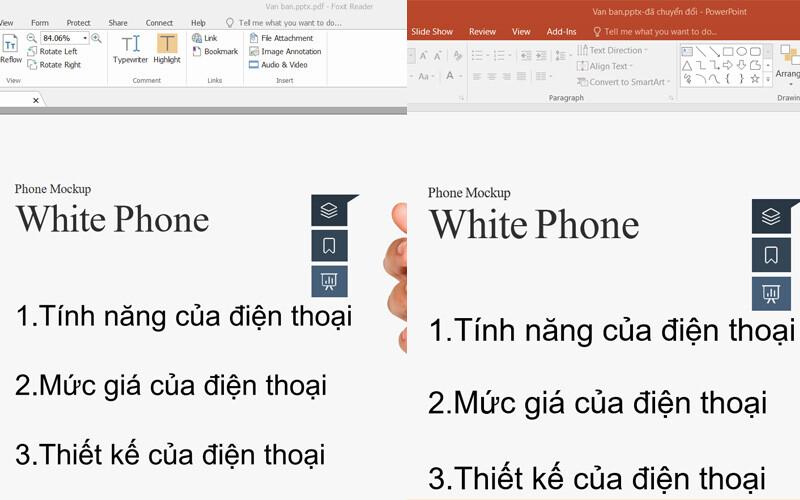
Chuyển PDF sang Powerpoint có ảnh hưởng đến màu sắc không?
Sau khi so sánh mã màu của cùng một đối tượng trong file chưa chuyển đổi và đã chuyển đổi thì chúng mình thấy màu sắc vẫn chính xác, không bị thay đổi. Bạn có thể yên tâm là mọi thiết kế của bạn vẫn đẹp như ban đầu khi chuyển định dạng file bằng các công cụ trên đây nhé.
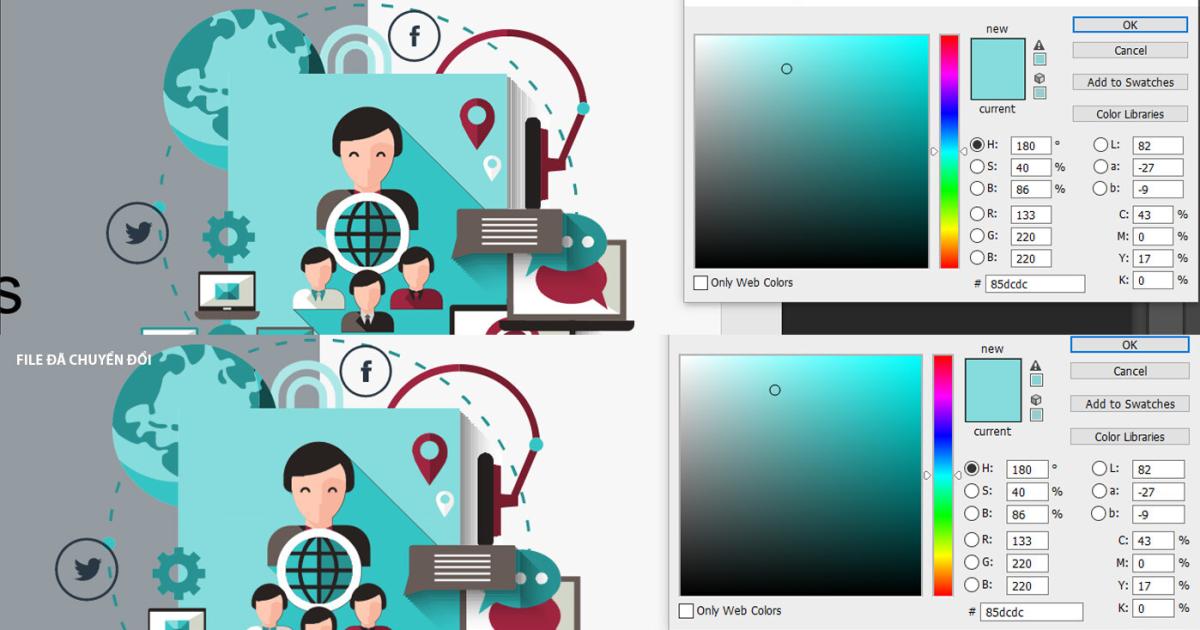
Kết luận
Vậy là Gitiho đã hướng dẫn bạn cách chuyển PDF sang Powerpoint nhanh gọn và hiệu quả rồi nha! Để làm việc nhanh chóng hơn thì chúng mình nghĩ rằng bạn nên sử dụng các công cụ chuyển đổi online. Công cụ online vừa không phải cài đặt vào máy chiếm thêm dung lượng vừa có thể giúp bạn lưu được thành phẩm trực tiếp lên Google Drive hoặc Dropbox.
Hãy thử dùng ngay các công cụ mà Gitiho đã giới thiệu với bạn nhé. Chúc bạn có những bài thuyết trình thành công!
KHÓA HỌC POWERPOINT MIỄN PHÍ
Với hơn 1400 HỌC VIÊN đang theo học với đánh giá trung bình 4.5 SAO
Khóa học bứt phá PowerPoint chỉ trong 3h
G-LEARNINGGiấy chứng nhận Đăng ký doanh nghiệp số: 0109077145, cấp bởi Sở kế hoạch và đầu tư TP. Hà Nội
Giấy phép mạng xã hội số: 588, cấp bởi Bộ thông tin và truyền thông







